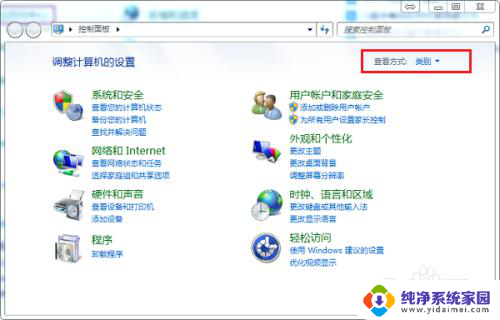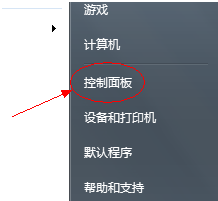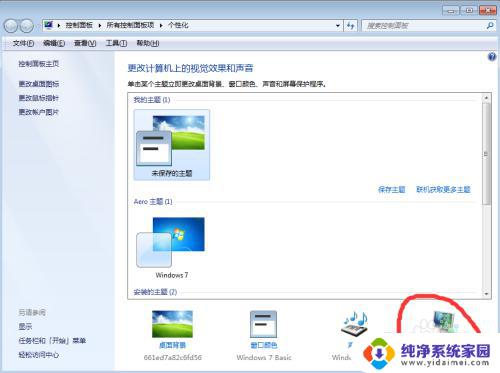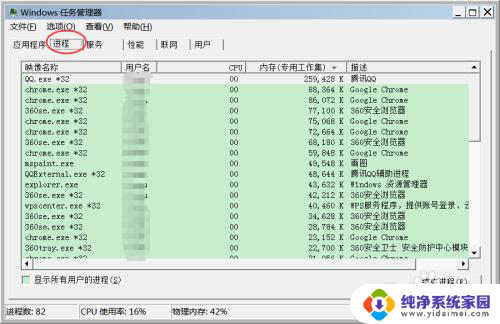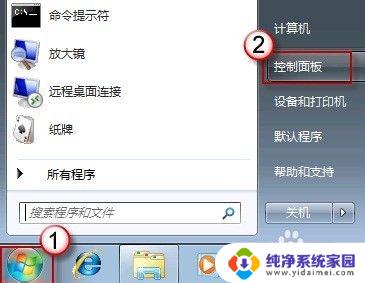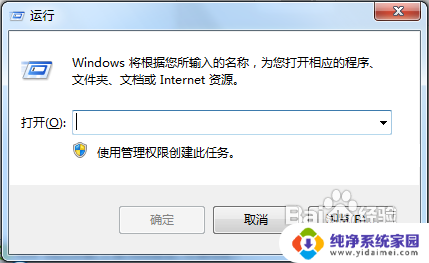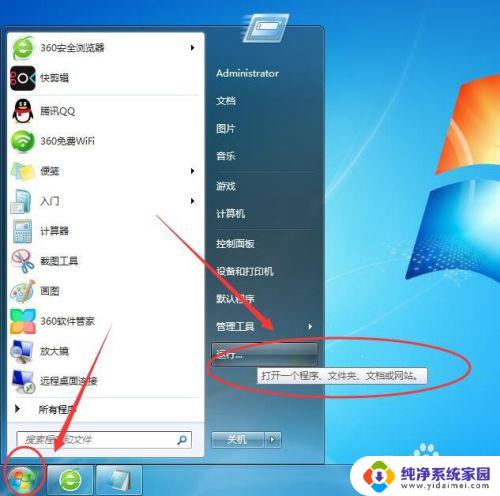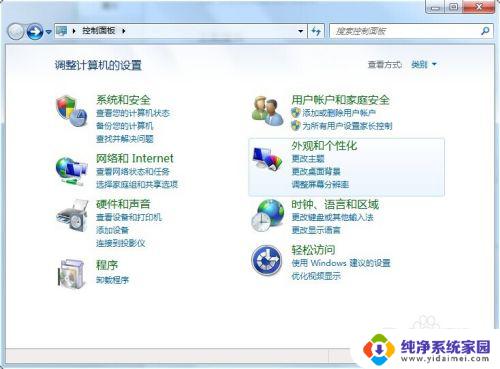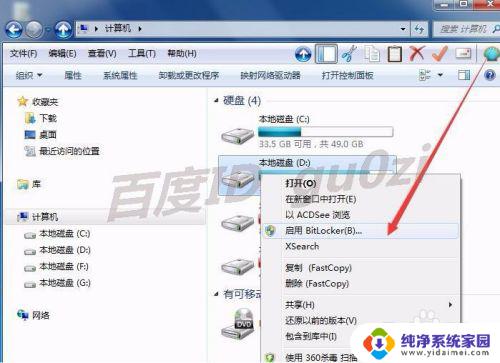win7 关闭屏幕键盘 win7启动项中如何关闭屏幕键盘
更新时间:2023-06-07 06:21:50作者:yang
win7 关闭屏幕键盘,Win7操作系统在使用过程中,有时候需要关闭屏幕键盘,以免误触或影响正常操作,那么我们该怎样在Win7启动项中关闭屏幕键盘呢?下面就来简单介绍一下,以供大家参考。
方法如下:
1.点击屏幕键盘选项,如下图。


2.点击控制登录时启动屏幕键盘,把图二这里的勾取消。

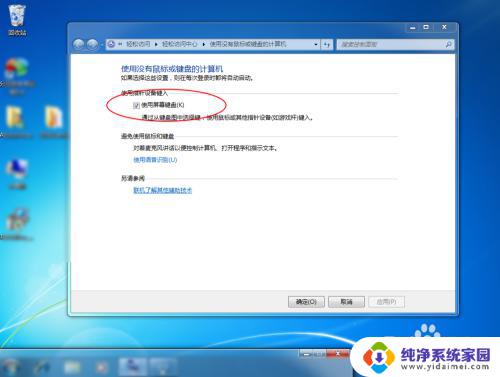
3.先点击应用,然后点击确定。
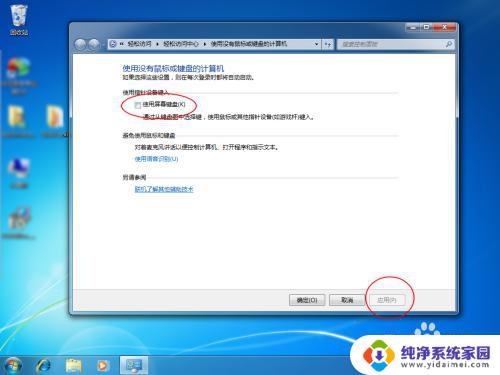
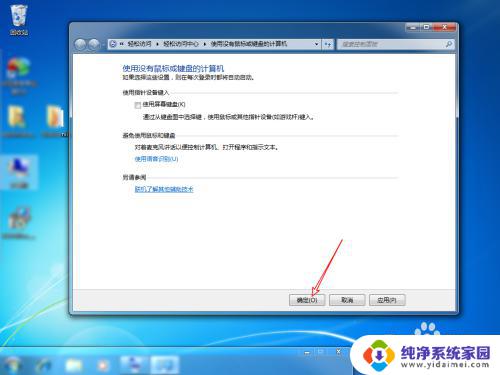
4.最后点击开始,点击重启,那么屏幕键盘不会随着系统启动了。


5.如果还是弹出,那么需要重复第一步到第四步。有些电脑需要设置两次才会生效,就是把勾选的取消了再次勾上。再次取消即可。
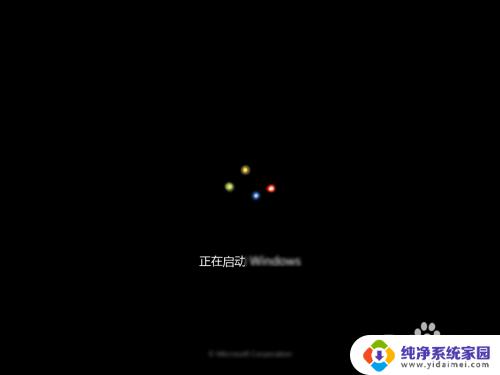

以上是如何关闭win7屏幕键盘的全部内容,如果您不明白,可以按照小编的方法进行操作,希望能够帮助到大家。